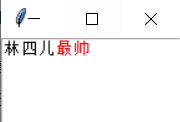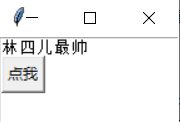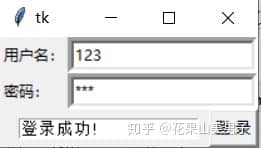5.文本控件
与文本相关的基本控件主要有两种,一种是输入框Entry,另一种是文本框Text。顾名思义,输入框是用来输入简单文本的,而文本框则用来显示多行文本(当然,也可以输入)。
5.1输入框Entry
Entry通常用来输入及显示单行文本,如果你认为输入的长度会超过文本框宽度,那么可以利用xscrollcommand属性,并结合scrollbar(滚动条)控件来多行显示,具体实现方法等到讲解scrollbar的章节再说。现在,让我们来实现一个简单的登录界面:
from tkinter import *
root = Tk()
L1 = Label(root, text="用户名:")
L1.grid(row=0,column=0,sticky=W)
E1 = Entry(root, bd =5)
E1.grid(row=0,column=1,sticky=E)
L2 = Label(root, text="密码:")
L2.grid(row=1,column=0,sticky=W)
E2 = Entry(root, bd =5)
E2.grid(row=1,column=1,sticky=E)
root.mainloop()
图5.1 登录界面
Entry也能用tkinter中的通用属性,同时它还有一些独有的属性,例如:
- exportselection 默认情况下,你如果在输入框中选中文本,默认会复制到粘贴板,如果要忽略这个功能刻工艺设置 exportselection=0。
- selectbackground 选中文字的背景颜色
- selectborderwidth 选中文字的背景边框宽度
- selectforeground 选中文字的颜色
- show 指定文本框内容显示为字符,值随意,满足字符即可。如密码可以将值设为 show="*"
- state 默认为 state=NORMAL, 文框状态,分为只读和可写,值为:normal/disabled
- xscrollcommand 设置水平方向滚动条,一般在用户输入的文本框内容宽度大于文本框显示的宽度时使用
- takefocus 指定使用 Tab 键可以将焦点移动到输入框中,默认为True
Entry还有很多方法,其中最重要的有两个:
1.delete ( index1, index2 ) 删除输入框里直接位置值,参数是起始位置和结束位置的索引值,例如:
E1.delete(10) # 删除索引值为10的值
E1.delete(10, 20) # 删除索引值从10到20之前的值
E1.delete(0, END) # 删除所有值
2.get() 获取输入框的值
5.2文本框Text
如果需要输入多行文本,则可以使用Text控件。当你创建一个 Text 组件的时候,它里面是没有内容的。为了给其插入内容,可以使用 insert() 方法以及 “insert” 或 “end” 索引号:
from tkinter import *
root = Tk()
text = Text(root)
text.pack()
text.insert("insert", "林四儿") # 插入光标当前位置
text.insert("end", "最帅") # 插入末尾位置
root.mainloop()
Text的删除和获取也是delete()和get(),不同的是,Text的delete函数中,参数必须是浮点型,例如删除所有内容:
text.delete(0.0,END)
Text 组件的 insert() 方法有一个可选的参数,用于指定一个或多个“标签”。该标签可用于设置文本的格式,让文本框中包含不同格式的文字,例如:
from tkinter import *
root = Tk()
text = Text(root, width=20, height=5)
text.pack()
# 设置 tag
text.tag_config("tag_1", foreground="red")
text.insert("insert", "林四儿")
text.insert("end", "最帅", "tag_1")
root.mainloop()
图5.2 tag_config的用法
在 Text 组件中插入对象,可以使用 window_create() 和 image_create() 方法。前者可以插入其他控件,后者则可以插入图片,例如在文本框中插入按钮:
from tkinter import *
root = Tk()
text = Text(root, width=20, height=5)
text.pack()
text.insert("insert", "林四儿最帅\n")
b1 = Button(text, text="点我")
b1.pack()
text.window_create("insert", window=b1)
root.mainloop()
图5.3 文本框中插入按钮
删除刚才创建的按钮:
text.delete(b1)
Text控件的方法要比Entry丰富得多,也更加灵活,这里我们就只介绍一些十分常用的,如果你有兴趣的话,可以自行查阅资料,了解两种文本控件的其他用法。
最后,结合两种控件和上一章学习的布局方法,完善一下登录界面吧:
from tkinter import *
def login():
text.delete(0.0,END)
text.insert(0.0,"登录成功!")
root = Tk()
L1 = Label(root, text="用户名:")
L1.grid(row=0,column=0,sticky=W)
E1 = Entry(root, bd =5)
E1.grid(row=0,column=1,sticky=E)
L2 = Label(root, text="密码:")
L2.grid(row=1,column=0,sticky=W)
E2 = Entry(root, bd =5,show='*')
E2.grid(row=1,column=1,sticky=E)
B = Button(root,text="登 录",command=login)
B.grid(row=2,column=1,sticky=E)
text = Text(root, width=20, height=1)
text.place(x=15,y=65)
root.mainloop()
图5.4 登录界面的完善
接下来我们会介绍tkinter的菜单和事件。